A volte mi capita di dovermi connettere a qualche rete che utilizza un concentratore enterprise VPN di Cisco usando il sistema operativo OSX (o da iPhone); in teoria dovrei utilizzare il client VPN di Cisco, ma da OSX Snow Leopard è presente un client integrato che permette di accedere alle reti VPN di Cisco che utilizzano IPsec, senza necessità di installare software aggiuntivo.
In questo post vi spiegherò come fare il setup di una connessione VPN con Group Secret usando il client integrato di OSX. Nel caso utilizziate i certificati, il procedimento è ancora più semplice: basterà inserire il file dei certificati al posto del GroupName e del GroupSecret più avanti.
Il requisito fondamentale di questo metodo è di avere a disposizione i parametri di connessione della VPN; in alternativa, è necessario avere a disposizione il file di configurazione (file che hanno estensione .pcf, di solito sono distribuiti dall’organizzazione che eroga il servizio VPN insieme al client VPN di Cisco).
Procediamo passo-passo:
- Innanzitutto apriamo le impostazioni di sistema, poi andiamo su “Rete” e aggiungiamo una nuova connessione.
- Selezioniamo l’interfaccia VPN, il tipo Cisco IPsec e assegniamo un nome qualsiasi alla connessione
 e diamo OK.
e diamo OK. - Apriamo con un editor (ad es. Textmate o Textedit) il file di configurazione con estensione pcf.
- Ora dovremo identificare nel file pcf i parametri che ci servono per la VPN:
- Host=1.2.3.4. Indirizzo IP per la connessione (in questo caso 1.2.3.4). Inseriamolo nel primo campo, “Indirizzo del server remoto”
- GroupName=mygroup. Il nome del gruppo VPN da inserire sotto “Impostazioni di autenticazione”
- enc_GroupPwd=<stringa di caratteri>. Questa è il “Group secret”, ovvero la password condivisa del gruppo. La password è però cifrata, quindi avete due possibilità: richiedere la password in chiaro a chi fornisce il servizio VPN. Oppure, cercare su Internet un modo per decifrarla. Una volta ottenuta la password decifrata, inseritela nel campo “Group secret”, sempre sotto “Impostazioni di autenticazione”
Riassumendo, nel caso di esempio siamo arrivati alla situazione descritta dalle figure a lato.


- Inseriamo username e password per la VPN, se necessario, e infine clicchiamo su Connect.
La VPN sarà instaurata e potremo accedere alla rete protetta.
Nel caso di iPhone il procedimento è simile: il menu di configurazione della VPN lo trovate sotto Impostazioni > Generale > VPN.
Nel caso in cui riscontriate qualche problema, segnalatelo nei commenti!
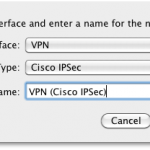
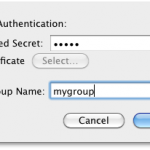
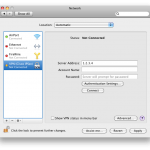
Per la decifratura del segreto condiviso: https://www.unix-ag.uni-kl.de/~massar/bin/cisco-decode
Bel tutorial, funziona perfettamente!
io non riesco a trovare i parametri per connettermi alla mia rete VPN di LoginMein Hamachi…
Se qualcuno è riuscito a connettersi ad Hamachi con l’iphone mi può gentilmente dire i settaggi da fare?? GRZ!!!